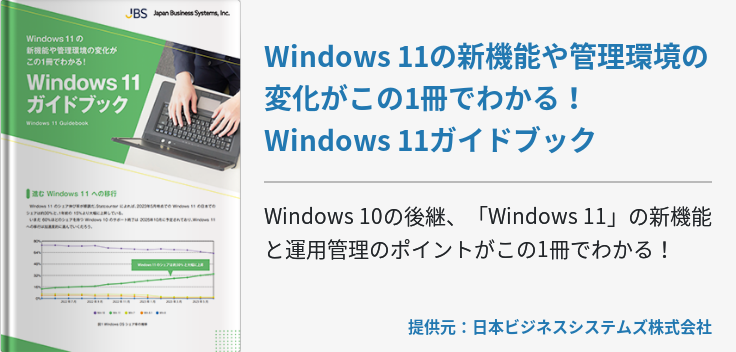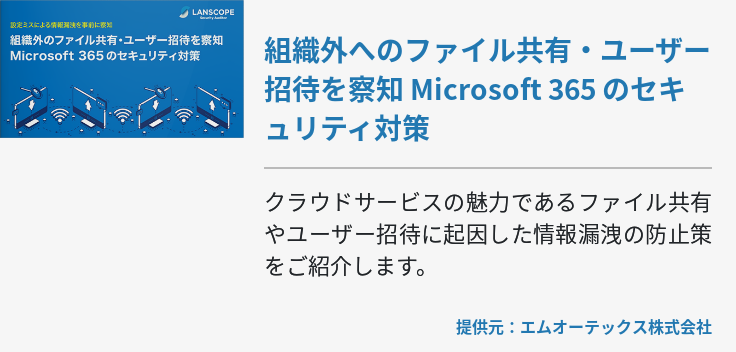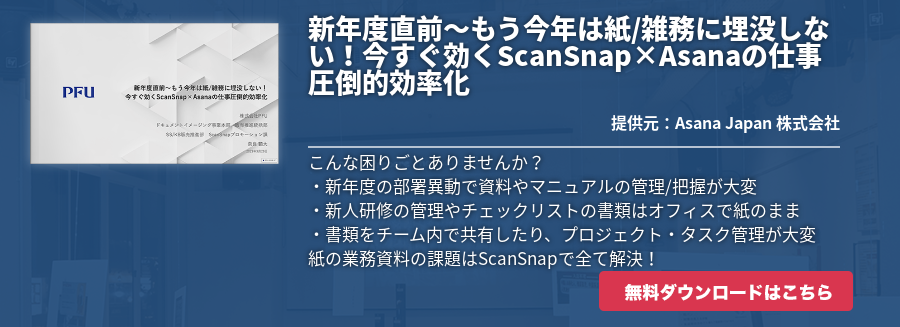Office 365はフレキシブル(柔軟)なクラウドサービスなので、契約期間中であってもサブスクリプション契約を変更したり、ユーザーの増減が行えます。ただし、契約期間中の変更は違約金が発生する可能性があるのでご注意ください。おすすめの契約変更のタイミングは、Office 365サブスクリプションの有効期限が切れるときです。Office 365では期限切れが迫ると管理者にメールと管理センターにて通知が届くので、自動更新をオンにできます。この際にサブスクリプション契約を変更すれば、違約金もかからず支払いが重複することもありません。
ユーザーは自由に、好きなサブスクリプションに変更できるので利用環境に最適なOffice 365サブスクリプションへ移行できます。もちろん、現在利用中のデータはそのままです。
本稿では、Office 365サブスクリプション契約の変更方法についてご紹介します。
「プランの切り替え」ボタンでOffice 365サブスクリプションを簡単に変更する
Office 365サブスクリプションの契約変更を行う上で最も簡単な方法は「プランの切り替え」ボタンを使用することです。この機能を利用すると、現在のサブスクリプションから契約変更可能なサブスクリプションへの変更プロセスが自動で開始され、すべてのユーザーに新しいサブスクリプションのライセンスが自動的に割り当てられます。以前のサブスクリプションはキャンセルされます。
「プランの切り替え」を使用するためにはまず、テナント管理者のアカウントIDとパスワードでOffice 365にサインインをして「管理センター」にアクセスします。管理センターに移動したら「サブスクリプション」を選択し、さらに「プランの切り替え」をクリックします。変更可能なサブスクリプションが一覧で表示されるので、変更したいサブスクリプションを選択しましょう
サブスクリプションを選択すると新しい1カ月の費用が表示されるので、「重要な情報」に必ず目を通して問題がなければ「次へ」をクリックして購入手続きを進めます。購入手続きが完了すると変更の最終処理が行われ、それが完了するとすぐに新しいサブスクリプションの利用をスタートできます。
サポートが必要な場合は「チェックアウト」ページの「チャット開始」をクリックしましょう。
ちなみに、「プランの切り替え」ボタンを使用して変更できるサブスクリプションは、以下の表のように限定されています。
≪変更可能なサブスクリプションの組み合わせ≫
|
|
月額/1ユーザー |
変更可能なサブスクリプション |
|
Office 365 Business Essensials |
540円 |
Office 365 Enterprise E1 Office 365 Enterprise E3 |
|
Office 365 Business |
900円 |
Office 365 Business Premium Office 365 ProPlus Office 365 Enterprise E3 |
|
Office 365 Business Premium |
1,360円 |
Office 365 Enterprise E3 |
|
Office 365 Enterprise E1 |
870円 |
Office 365 Enterprise E3 |
|
Office 365 Enterprise E3 |
2,180円 |
変更可能なプランは無し |
このように、「プランの切り替え」ボタンを使用した場合は、基本的に下位サブスクリプションへの変更はできません。ただし変更できないのはこの機能を使用した場合だけであり、下位サブスクリプションへ変更したい場合は手動にて変更手続きを行います。
Office 365サブスクリプションを手動で変更するには
手動でOffice 365サブスクリプションを変更するためには、新しいサブスクリプションを購入してから元のサブスクリプションをキャンセルします。「プランの切り替え」ボタンを使用するよりも多少手間はかかるものの、操作はシンプルです。
テナント管理者または課金管理者のアカウントIDとパスワードでOffice 365にサインインし、「管理センター」にアクセスします。管理センターに移動したら「請求」「サブスクリプション」の順に選択しましょう。サブスクリプションページにて「サブスクリプションの追加」をクリックすると、購入可能なサブスクリプションが表示されるので、変更したいサブスクリプションで「今すぐ購入」をクリックします。
価格設定情報ページに移動するので、問題なければ「次へ」をクリックして購入手続きを進めます。新しいサブスクリプションを購入する場合、クレジットカード情報の与信審査に最大2営業日かかることがあるので注意しましょう。
新しいサブスクリプションを購入後、再び管理センターのサブスクリプションページに移動して新しいサブスクリプションと元のサブスクリプションが両方アクティブになっていることを確認します。新しいサブスクリプションが表示されない場合は、与信審査に時間がかかっている可能性があります。
さらに新しいサブスクリプションのライセンスが、すべてのユーザーに割り当てるだけの数が容易されているかを確認します。ライセンスが足りない場合は、新しいサブスクリプションページからライセンスを追加購入しましょう。
次に管理センターの「アクティブなユーザー」ページに移動して、ライセンスの再割り当てを行います。アクティブなユーザーページにてライセンスを割り当てたいユーザーの横にあるボックスをオンにします。さらに右側の「製品のライセンス」行で「編集」を選択してください。
製品のライセンスウィンドウにて、ユーザーに割り当てるライセンスのトグルをオンにします。その後不要になったライセンスのトグルをオフに切り替え、製品ライセンスウィンドの下部にある「割り当てる」「閉じる」「閉じる」の順にクリックしましょう。
最後に、不要になったサブスクリプションをキャンセルして完了です。キャンセルは管理センターのサブスクリプションページにて行えます。
以上で手動でのサブスクリプション変更が完了です。多少手間はかかりますが、下位サブスクリプションへの変更も可能なので、「プランの切り替え」ボタンを使用できない場合はこの手順に従って変更してください。
Office 365サブスクリプション契約変更の際の注意点
Office 365サブスクリプションの契約を変更する際は、変更したサブスクリプションによって機能が増減することにご注意ください。たとえば、Office 365 BusinessからOffice 365 Business Premiumに移行する場合は、新たにグループウェア機能が追加されるので設定が必要です。反対にOffice 365 Business Premiumから下位サブスクリプションに変更する場合は、グループウェア機能やOfficeアプリケーションが使用できなくなります。
そのため、サブスクリプション変更後にOffice 365サービスがどう変化するかを十分に理解した上で、移行計画立ててからサブスクリプションを変更しましょう。急なサブスクリプション変更ではユーザーの戸惑いを生む可能性があるので、変更は慎重に行いましょう。